itunes下载的固件放在哪里 itunes下载固件默认路径
- 时间:2016-01-22 16:07
- 来源:下载吧
- 编辑:maomaocake
使用iPhone的时候,我们经常使用itunes下载固件,你知道吗通常下载固件的默认位置是不能修改的,所以找起来感觉特麻烦。特别是,我们要找itunes下载固件的时候,就经常问itunes下载的固件放在哪里?今天,下载吧小编给大家介绍一个快速找到itunes下载固件位置的方法。希望教程对你有帮助!
有需要的朋友点击下载新版itunes for Windows;
itunes下载的固件放在哪里 itunes下载固件默认路径
1、首先我们打开“计算机”—“C盘”—“Users”,然后找到【你的用户名】,(一般用户名是默认的Administrator,如果你曾经改了,就点你改过的名字,如图我的名字改过。)

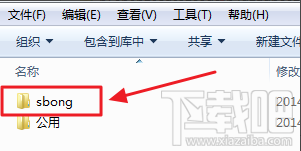
2、然后进入个人文件夹之后,找到AppData文件夹,如果没找到这个文件夹,那么可能是被系统隐藏了,我们就得这个文件显示出来。
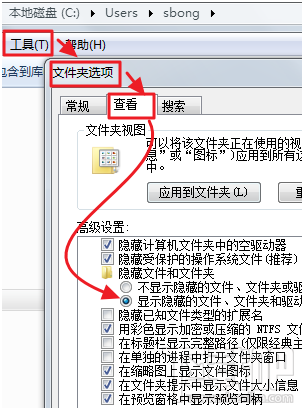
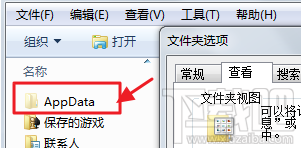
3、进入AppData文件夹后,点击【Roaming】文件夹--进入后点击【Apple Compute】文件夹。
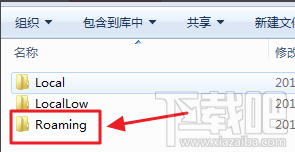
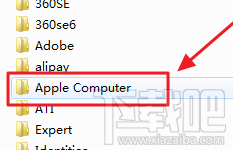
4、进入Apple Compute文件夹后,点击【iTunes】进入后,点击【iPad Software Updates】下载的固件就在这里。
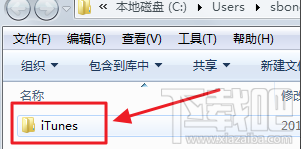
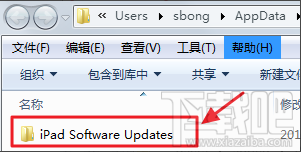
5、最后可以把“iTunes”文件夹发送到桌面。
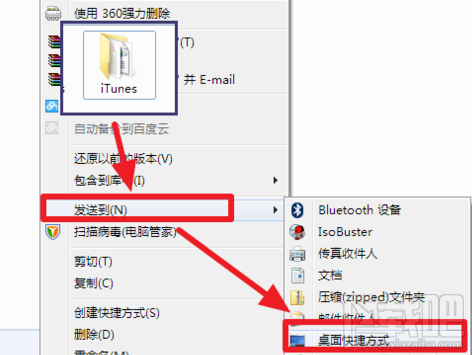
- iTunes更新时出错怎么办?iTunes更新时出错的解决方法
- 微软商店怎么下载安装苹果iTunes?
- itunes无法连接iphone怎么办?
- iTunes恢复模式卡在正在等待iPhone解决方法
- win10下电脑版itunes下载文件放在哪个目录?
- 苹果恢复大师第二模式中的 iTunes备份怎么彻底删除?
- 如何彻底删除itunes win7彻底删除itunes
- itunes提示磁盘已满怎么解决?
- iTunes恢复固件发生未知错误怎么办
- 教你怎么实现一键备份数据 iTunes一键恢复数据详细教程
- 备份iphone提示电脑空间不足怎么办 怎样把电脑上iTunes的iPhone备份文件转移到移动硬盘
- 新版itunes怎样同步?itunes同步怎么弄?
最近更新
-
 淘宝怎么用微信支付
淘宝怎么用微信支付
淘宝微信支付怎么开通?9月5日淘宝公示与微信
- 2 手机上怎么查法定退休时间 09-13
- 3 怎么查自己的法定退休年龄 09-13
- 4 小红书宠物小伙伴怎么挖宝 09-04
- 5 小红书AI宠物怎么养 09-04
- 6 网易云音乐补偿7天会员怎么领 08-21
人气排行
-
 百度云盘下载速度慢破解教程 非会员限速破解
百度云盘下载速度慢破解教程 非会员限速破解
百度云盘曾几何时凭着超大容量、不限速和离线下载三大宝剑,一举
-
 Gmail打不开登录不了邮箱解决方法
Gmail打不开登录不了邮箱解决方法
Gmail邮箱打不开已成为事实,很多网友都在搜索gmail邮箱登录不了
-
 Google地图怎么查询地图坐标,谷歌地图怎么输入坐标查询
Google地图怎么查询地图坐标,谷歌地图怎么输入坐标查询
我们平时大家站的每一个地方,都有他唯一的坐标,像我们平时说的
-
 如何快速破解压缩包(rar,zip,7z,tar)密码?
如何快速破解压缩包(rar,zip,7z,tar)密码?
我们日常使用电脑时,几乎每天都会接触到压缩包文件,有时会遇到
-
 百度云盘下载文件过大限制破解 百度网盘直接下载大文件教程
百度云盘下载文件过大限制破解 百度网盘直接下载大文件教程
百度云盘(百度网盘)是非常方便好用的在线网盘,但要下载超过1G
-
 腾讯QQ6.1体验版本安装
腾讯QQ6.1体验版本安装
腾讯QQ6.1体验版本安装,腾讯qq不断的更新换代,现在来到QQ6.1,
-
 战网卡在“战网开启中”解决方法
战网卡在“战网开启中”解决方法
很多朋友登录战网客户端出现“战网开启中”卡在这个窗口中的情况
-
 优酷会员/付费电影破解教程(一键破解可在线播放)
优酷会员/付费电影破解教程(一键破解可在线播放)
优酷是国内比较大的在线视频网站,不仅有有趣好玩的视频,还有很
-
 谷歌地球专业版(Google Earth Pro)免费许可证密匙
谷歌地球专业版(Google Earth Pro)免费许可证密匙
价值399美刀的谷歌地球专业版(GoogleEarthPro)终于免费了,之前还
-
 crx文件怎么打开安装
crx文件怎么打开安装
谷歌浏览器为了防范插件在用户不知情的情况下安装到浏览器中,从


